360极速浏览器设置干净简洁的页面的教程
2023-08-04 14:08:26作者:极光下载站
相信大家对360极速浏览器软件都是很熟悉的,这款浏览器软件具有快速的浏览速度、完备的安全特性和丰富的扩展工具,为用户带来了许多的便利和体验,因此360极速浏览器受到了许多用户的喜欢,当用户在使用360极速浏览器时,发现自己的页面太过杂乱了,便问到360极速浏览器怎么设置干净简洁的页面问题,这个问题其实是很好解决的,用户直接进入到设置窗口中,在打开页面右侧的方框中输入chrome://newtab/,接着再设置浏览器关闭最后一个标签页时,打开新标签选项即可解决问题,那么接下来就让小编来向大家分享一下360极速浏览器设置干净简洁页面的方法教程吧,希望用户能够喜欢。

方法步骤
1.用户在电脑上打开360极速浏览器,并来到主页上点击三横图标
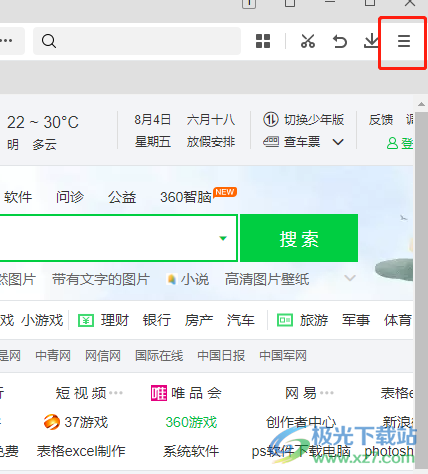
2.在弹出来的下拉选项卡中,用户选择其中的设置选项,进入到设置窗口中
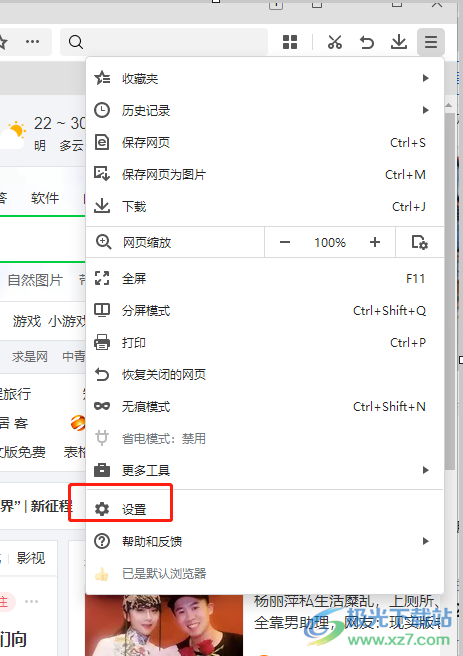
3.接着在显示出来的窗口中,用户在基本设置选项卡中来重新设置打开主页的网址
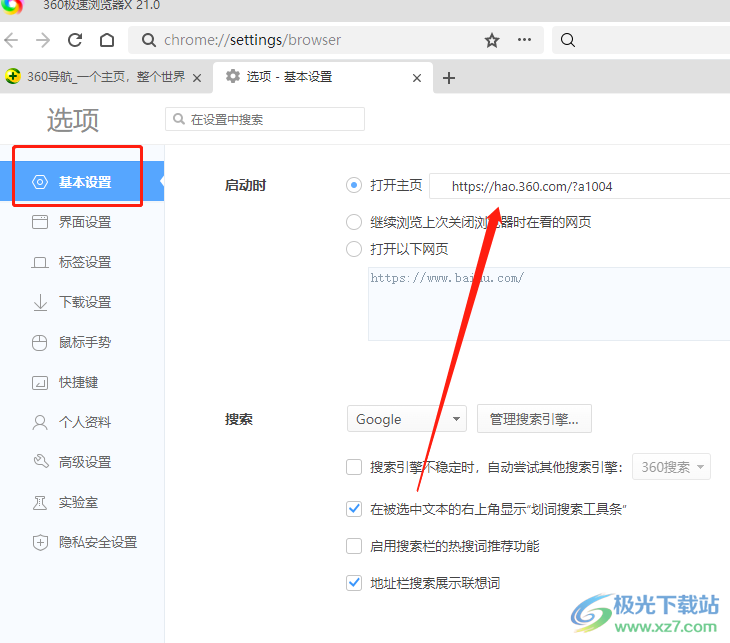
4.这时用户在打开主页的右侧方框中输入chrome://newtab/网址
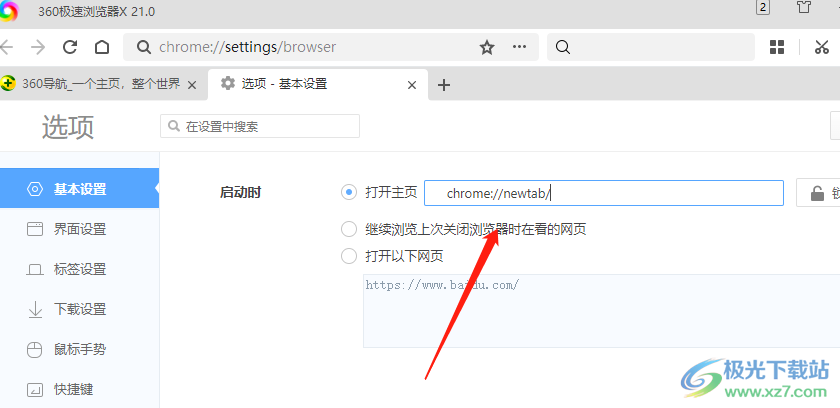
5.然后在左侧的选项卡点击标签设置选项卡,需要设置浏览器关闭最后一个标签页的状态
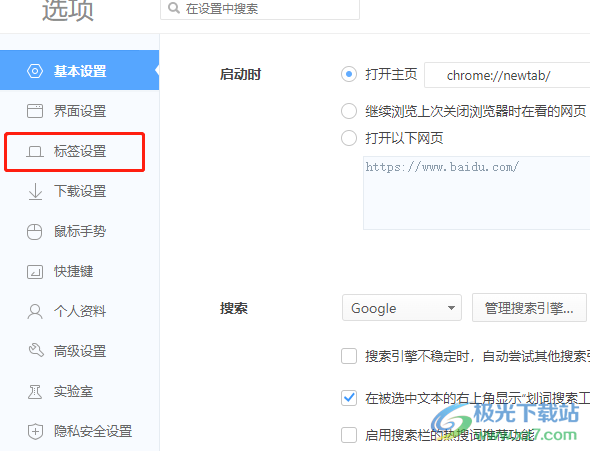
6.随后用户在右侧页面上找到关闭板块,用户直接在关闭最后一个标签页时选项中点击打开新标签页选项即可解决问题
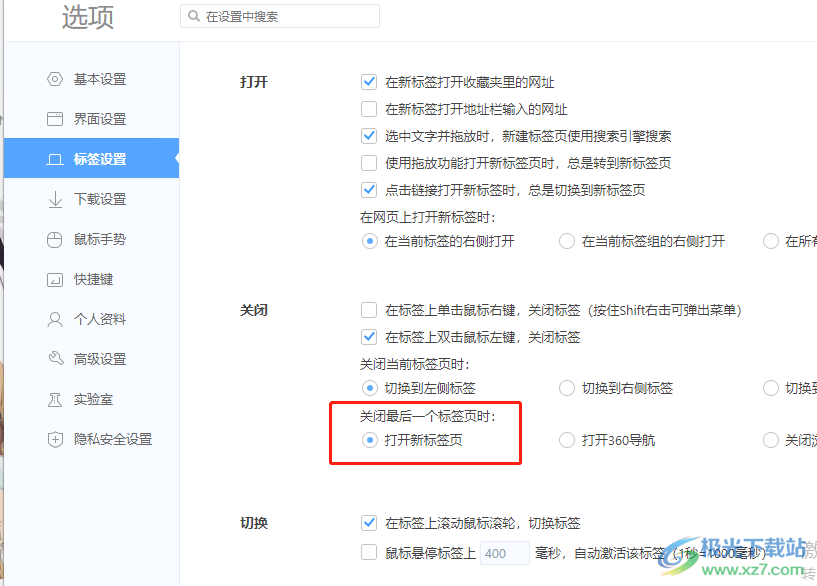
7.用户重启360极速浏览器,就会发现页面变得简洁干净许多
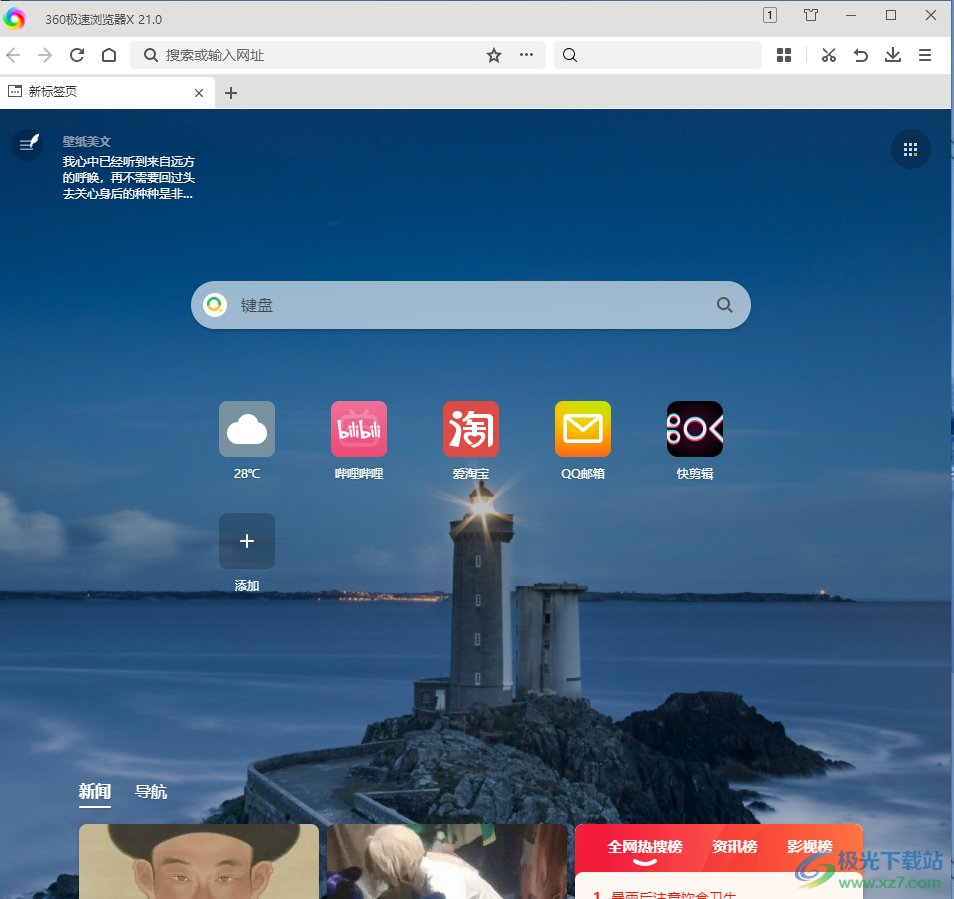
以上就是小编对用户对用户提出问题整理出来的方法步骤,用户从中知道了大致的操作过程为点击三横图标——设置——基本设置——在打开主页方框中输入chrome://newtab/这几步,方法是很简单的,因此感兴趣的用户可以跟着教程操作起来,一定可以获得一个干净简洁的页面。
